
בעת שימוש Windows 11. , ייתכן שיהיה עליך להחליף תשומות שמע בין מספר מיקרופונים המחוברים למחשב. למרבה המזל, Windows עושה את התהליך די קל. הנה איך לעשות את זה.
החלף מיקרופונים מקיצור שורת משימות
אחת הדרכים המהירות ביותר לבחור מיקרופון שונה ב- Windows 11 היא באמצעות מוסתר קיצור שורת המשימות . ראשית, לחץ באמצעות לחצן העכבר הימני על סמל עוצמת הקול (הדובר) בשורת המשימות. בתפריט הקטן שצץ, בחר "מערבל נפח פתוח".
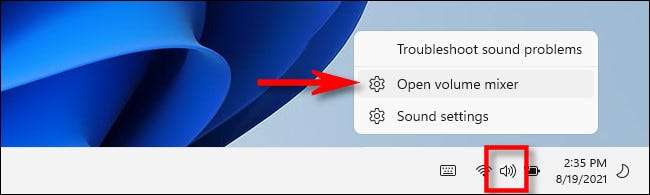
הגדרות Windows ייפתחו למערכת & GT; Sound & GT; דף מיקסר נפח. תחת "התקן קלט", לחץ על התפריט הנפתח ובחר את המיקרופון שברצונך להשתמש מהרשימה.
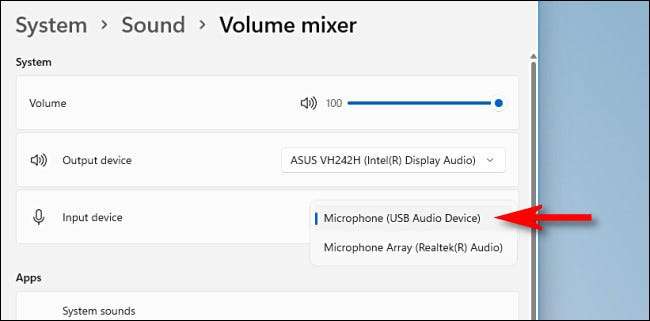
לאחר מכן, סגור הגדרות, ואתה מוכן ללכת. שים לב שאם אתה צריך לעבור פלטי שמע ב- Windows 11, יש דרך שונה כדי לעבור התקני שמע באמצעות תפריט הגדרות מהיר.
קָשׁוּר: כיצד להחליף התקני שמע מתוך שורת המשימות של Windows 11
החלף מיקרופונים ממספרות Windows
אמנם השתמשנו הגדרות Windows. בסעיף האחרון, יש דרך נוספת לבחור את התקן הקלט האודיו שלך באפליקציה של ההגדרות. ראשית, פתח הגדרות על ידי לחיצה על Windows + I על המקלדת שלך. כאשר ההגדרות מופיעה, בחר "מערכת" בסרגל הצד, ולאחר מכן בחר "צליל".
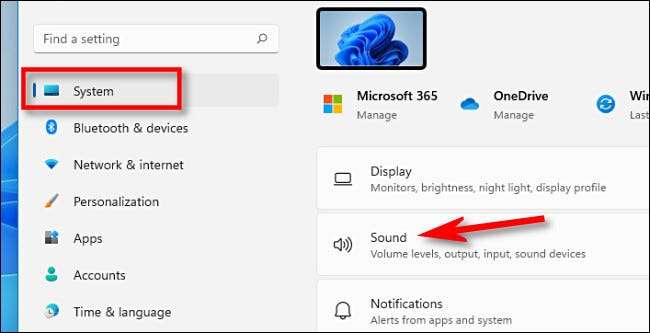
לחלופין, תוכל לחיצה ימנית על סמל עוצמת הקול בשורת המשימות ובחר "הגדרות צליל".

בהגדרות קול, גלול למטה לסעיף "קלט". תחת "בחר התקן לדיבור או להקלטת", לחץ על לחצן הבחירה המעגלית ליד המיקרופון או התקן הקלט שברצונך להשתמש בו.
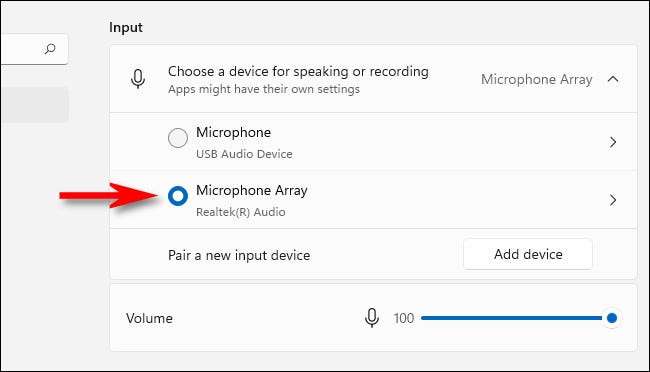
אם המיקרופון שברצונך לבחור אינו מופיע, נסה לנתק אותו וחיבור אותו שוב (אם אפשר), הפעלה מחדש של המחשב או התקנת מנהל התקן מהיצרנית של המיקרופון.
כמו כן, אם אתה צריך להתאים את רמת הקלט של המיקרופון או מכשיר קלט שלך, השתמש במחוון "נפח" רק מתחת לרשימת הבחירות של המיקרופון. כאשר אתה מוכן, סגור הגדרות - השינויים שלך כבר נשמרו. בהצלחה!
קָשׁוּר: הנה מה App הגדרות של Windows 11 נראה כמו







